So stellen Sie die Rotation auf einem Apple-Telefon ein
Bei der täglichen Nutzung von Apple-Telefonen kann die Bildschirmrotationsfunktion dazu beitragen, dass Benutzer besser im Internet surfen, Videos ansehen oder Dokumente verarbeiten können. Allerdings kann es manchmal vorkommen, dass Benutzer auf ein Problem stoßen, bei dem der Bildschirm nicht gedreht werden kann. In diesem Artikel wird detailliert beschrieben, wie die Rotationsfunktion von Apple-Mobiltelefonen eingerichtet wird, und es werden Lösungen für häufig auftretende Probleme beigefügt.
1. So aktivieren oder deaktivieren Sie die Bildschirmdrehung
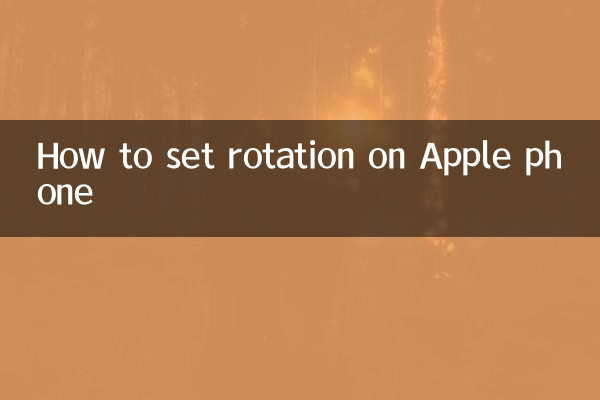
Die Bildschirmdrehfunktion von Apple-Handys wird hauptsächlich über das Kontrollzentrum eingestellt. Hier sind die spezifischen Schritte:
| Schritte | Bedienungsanleitung |
|---|---|
| 1 | Wischen Sie von der oberen rechten Ecke des Bildschirms nach unten (iPhone X und neuere Modelle) oder von unten nach oben (iPhone 8 und frühere Modelle), um das Kontrollzentrum zu öffnen. |
| 2 | gefundenBildschirmdrehsperreSymbol (Schlosssymbol). |
| 3 | Klicken Sie auf das Symbol. Wenn das Symbol rot ist, bedeutet dies, dass die Bildschirmdrehung gesperrt ist. Wenn es grau ist, bedeutet dies, dass es nicht gesperrt ist und der Bildschirm frei gedreht werden kann. |
2. Häufige Probleme und Lösungen
Wenn sich der Bildschirm nach Durchführung der oben genannten Schritte immer noch nicht drehen lässt, kann dies folgende Gründe haben:
| Frage | Lösung |
|---|---|
| Die Bildschirmdrehsperre ist aktiviert | Überprüfen Sie, ob das Rotationssperrsymbol im Kontrollzentrum aktiviert ist, und schalten Sie es gegebenenfalls aus. |
| Die App unterstützt keine Rotation | Einige Apps (z. B. einige Spiele) erzwingen möglicherweise eine vertikale Bildschirmanzeige. Versuchen Sie, die Rotationsfunktion in anderen Apps zu testen. |
| System- oder Hardwarefehler | Starten Sie das Telefon neu oder aktualisieren Sie das System. Wenn das Problem immer noch nicht behoben ist, ist möglicherweise der Schwerkraftsensor beschädigt. Sie müssen sich an den offiziellen Kundendienst von Apple wenden. |
3. Andere verwandte Einstellungen
Neben der Bildschirmrotationsfunktion bieten Apple-Handys auch einige anzeigebezogene Einstellungen, wie zAutomatische HelligkeitsanpassungundNachtansichtmodus. So aktivieren Sie verwandte Funktionen:
| Funktion | Pfad festlegen |
|---|---|
| Automatische Helligkeitsanpassung | Einstellungen > Barrierefreiheit > Anzeige- und Textgröße > Automatische Helligkeit |
| Nachtansichtmodus | Einstellungen > Anzeige & Helligkeit > Nachtschicht |
4. Referenz für aktuelle Themen im gesamten Netzwerk in den letzten 10 Tagen
Die folgenden aktuellen Themen wurden kürzlich im Internet als Referenz diskutiert:
| heiße Themen | Hitzeindex |
|---|---|
| iPhone 15-Serie veröffentlicht | ★★★★★ |
| Analyse neuer Funktionen in iOS 17 | ★★★★☆ |
| Apple Vision Pro Headset im Vorverkauf | ★★★☆☆ |
| Tipps zum Gesundheitsmanagement von Mobiltelefonbatterien | ★★★☆☆ |
Zusammenfassung
Die Funktion zum Drehen des Bildschirms auf Apple-Telefonen ist einfach und benutzerfreundlich, kann jedoch gelegentlich aufgrund von Einstellungen oder Systemproblemen nicht richtig funktionieren. Mithilfe der Anleitung in diesem Artikel können Benutzer Probleme schnell beheben und lösen. Wenn Sie noch Fragen haben, empfehlen wir Ihnen, die offizielle Support-Seite von Apple zu besuchen oder den Kundendienst um Hilfe zu bitten.
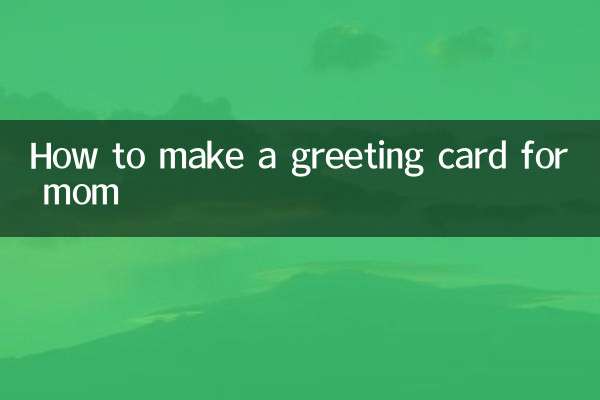
Überprüfen Sie die Details
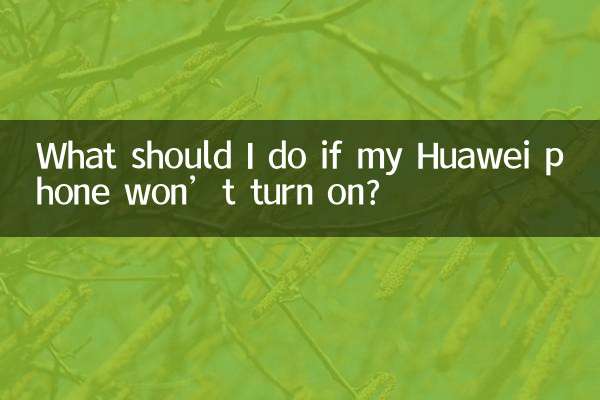
Überprüfen Sie die Details